Inhalte aus PDF extrahieren (OCR)
Mit dem Text To Table Converter Add-On können Sie schnell Textelemente, Tabellen und sogar mathematische Formeln (als LaTeX) direkt aus PDF-Dateien in Ihre Dokumente in Google Docs™, Google Slides™ und Google Sheets™ extrahieren.
Inhalte aus PDF extrahieren (OCR)
Diese Funktion ermöglicht es Ihnen, Textelemente, Tabellen und mathematische Formeln (im LaTeX-Format) aus bis zu drei PDF-Dateien gleichzeitig zu extrahieren und direkt in Ihr aktuell geöffnetes Google Workspace™-Dokument einzufügen.
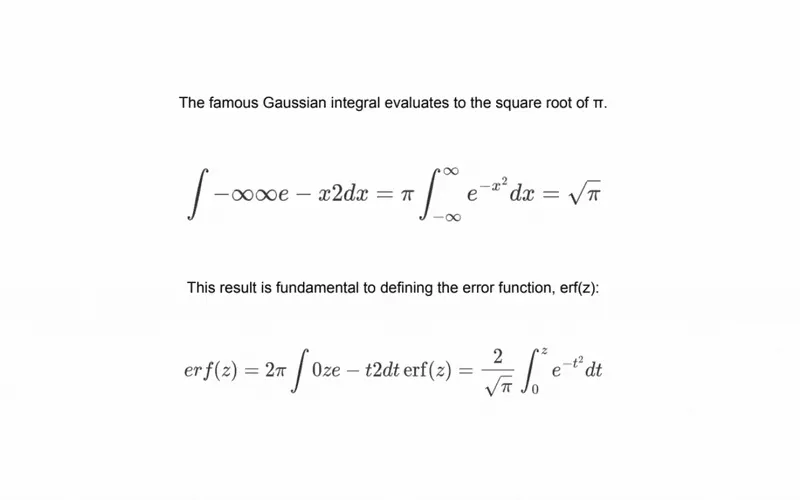
-
Öffnen Sie das Werkzeug „Inhalt aus PDF extrahieren“ Navigieren Sie durch das Google Workspace™-Menü:
Erweiterungen>Text To Table Converter>🪄 Inhalt aus PDF extrahieren. -
Dateizugriff gewähren (falls aufgefordert - nur Google Sheets™ & Google Slides™) Wenn Sie Google Sheets™ oder Google Slides™ verwenden, kann ein Dialogfeld erscheinen, das die Erlaubnis für das Add-On anfordert, auf die aktuell aktive Datei zuzugreifen. Bitte bestätigen Sie, um fortzufahren.
-
Verwendung des Werkzeugs „Inhalt aus PDF extrahieren“ Die Benutzeroberfläche des Werkzeugs führt Sie durch die Extraktion:
- Dateien hinzufügen: Sie können bis zu 3 PDF-Dateien hinzufügen. Wählen Sie Dateien aus Ihrem Google Drive™ oder laden Sie sie direkt von Ihrem Gerät hoch.
- Seite auswählen: Geben Sie für jede hochgeladene PDF-Datei die Seitenzahl an, von der Sie Inhalte extrahieren möchten.
- Inhalt & Formatierung wählen:
- Texte & Formeln extrahieren: Aktivieren Sie diese Option, um allen nicht-tabellarischen Text zu extrahieren. Mathematische Gleichungen werden automatisch erkannt und in die Standard-LaTeX-Notation umgewandelt (z.B. $$E=mc^2$$).
- Tabellen extrahieren: Aktivieren Sie diese Option, um alle auf der Seite gefundenen Tabellen zu extrahieren.
- Grundlegende Formatierung beibehalten: Wenn aktiviert, behält diese Option einfache Stile wie Fett, Kursiv, Überschriften und Listen bei. Wenn deaktiviert, wird der gesamte Inhalt als reiner Text formatiert.
- Extrahieren: Nachdem Sie Ihre Dateien und Optionen konfiguriert haben, klicken Sie auf die Schaltfläche ‘Extrahieren’. Das Add-On verarbeitet Ihre PDFs, und der extrahierte Inhalt wird in Ihr Dokument eingefügt.